Safari 書籤不見了?7 種 iPhone Safari 書籤還原救回方式速覽
iPhone 書籤不見突然慌了手腳?別急,你的書籤有救了!立即使用功能強大的 FonePaw iPhone 數據恢復,它能深度掃描 iPhone,不僅能無痛恢復 Safari 書籤,還能一鍵還原被刪的聯絡人、影片、音樂、照片等資料,救援成功率超高!
打開 iPhone 發現 Safari 書籤突然變成一片空白,之前常訪問的網站和存了好久的旅遊攻略全都不見了。這突如其來的「數位災難」,是否讓你瞬間感到一陣恐慌?先別急,不管是手滑誤刪還是 iOS 更新導致的 Safari 書籤不見,都可能還有救!
本篇文章為你匯整了 7 種實測有效的 Safari 書籤還原方法,更將分享一個私藏的數據救援工具,深入你的裝置和備份檔案執行神救援,無備份也能把你最重要的網站連結全部找回來。
接下來就讓我們一起輕鬆掌握這些技巧,快速找回你珍貴的書籤吧!
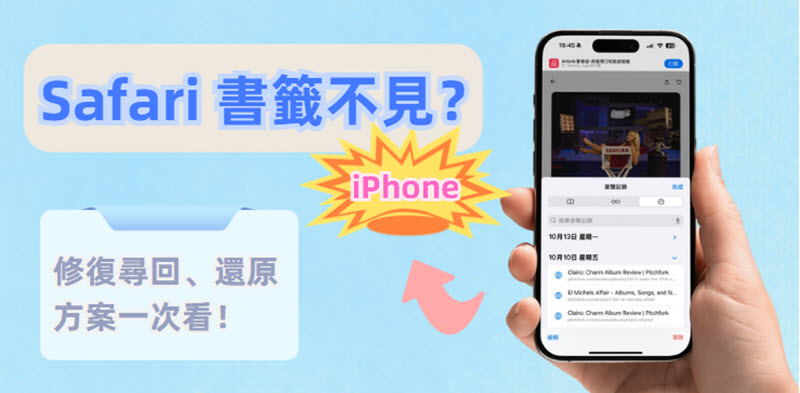
iPhone/iPad Safari 書籤不見可能原因有哪些?
遇到 Safari 書籤不見的問題不用急,很多時候它可能是某個環節出了差錯,導致書籤沒有正確顯示,暫時隱藏起來了。下面整理了比較常見的一些原因,方便你逐一排查:
-
iCloud 書籤被關閉或同步失敗
-
使用的 iCloud 帳號不正確
-
手動將 iPhone 恢復原廠設定
-
Safari 設定中關閉了書籤列
-
誤刪了 Safari 書籤
-
系統故障或硬體損壞、程式崩潰等
如何透過 iCloud/iTunes 備份將 Safari 書籤還原?
如果你有定期使用 iCloud 或 iTunes 備份 iPhone 數據的習慣,那麼想要將 Safari 書籤還原就很簡單,你可以直接從備份檔案中,將 iPhone Safari 書籤資料找回。
在 iCloud 復原 Safari 丟失的書籤
若是啟用了 iCloud 書籤同步功能,系統會自動將被刪除的 Safari 書籤轉移到「最近刪除」資料夾並為你保留 30 天。你可以跟著以下的步驟,輕鬆解決 Safari 書籤不見難題:
-
啟動電腦瀏覽器,前往 iCloud.com,登入你的 Apple ID。
-
點擊介面右上角,選擇「你的名稱」>「帳戶設置」>「資料復原」。
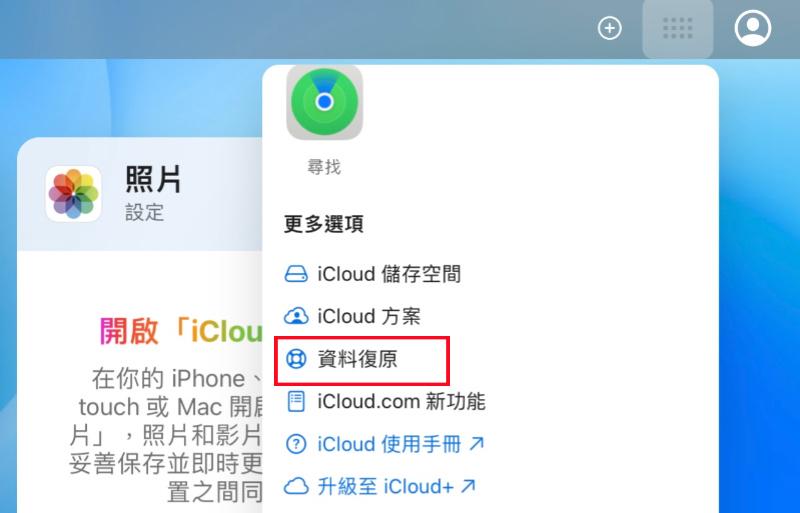
-
選擇並單擊「回復書籤」,等待 iCloud 將書籤還原到你的 iPhone 後,點選「完成」即可。
透過 iCloud 官網還原被刪除的書籤有一個非常重要的前提:在此之前已經有開啟 iCloud 的 Safari 同步選項,否則就無法透過這個方法恢復。
其次,還原書籤時會覆蓋掉你當前所有的書籤,這也意味著備份後所有新增的書籤將會丟失無法找回,請謹慎選用該方法或者提前做好備份作業。
在 iTunes 回復 Safari 找不到的書籤
針對 Safari 書籤不見問題,如果你之前有使用 iTunes 備份過 iPhone 數據,那麼也可以透過以下步驟,從 iTunes 備份中還原 Safari 書籤:
-
將 iPhone 連接到電腦,然後開啟 iTunes。
-
點擊 iTunes 介面左上方的手機圖示,然後單擊左側的「摘要」項。
-
點選右側備份部分的「回復備份」選項,等待檔案恢復完畢即可。

由於這個方法會將 iPhone 整機的數據覆蓋成 iTunes 的備份,無法單獨選擇只 Safari 書籤進行還原,而且作業速度也比較慢,因此僅推薦作為無其他選擇時的最後備選方案。
如果你想要免備份實現 iPhone 資料救援,不妨嘗試下面介紹的這款實用工具。
如何免備份從手機救回遺失的 Safari 書籤?🔥
擔心 Safari 書籤不見又沒有備份找不回?FonePaw iPhone 數據恢復將會幫你化險為夷!這款「無備份的救星」是一款專業的 iPhone 救援軟體,它能深度掃描你的 iOS 設備,從中直接回復資料,一鍵精準還原 Safari 書籤,整個過程快速且成功率極高,讓你徹底告別資料遺失的煩惱。
產品亮點一覽,體驗 FonePaw 的卓越之處:
-
全面的數據支援,可一鍵掃描並恢復超過 30 種檔案,包括照片、影片、訊息、通話記錄等
-
可自訂資料掃描類型,對 Safari 書籤、瀏覽記錄等精準掃描後可預覽所有可恢復項目,高效回復單一檔案
-
廣泛適用無障礙,全面相容 iPhone 17 及更早期機型,以及包括 iOS 26 在內的所有系統版本
-
支援預覽 iTunes 備份檔,可直接恢復指定檔案,不用擔心整機數據被覆蓋
-
安心便捷操作直覺,無需技術背景,足不出戶便可獨立完成,保護個人隱私,確保私密資訊不洩露
選擇 FonePaw,就意味著選擇了高效。它不僅相容性無憂,操作更是極致簡化。只需要 3 步,就能快速幫你完成 Safari 書籤還原!
-
下載安裝 FonePaw 後啟動程式,然後將 iPhone 連接到電腦,首次連接時需在手機點擊「信任」按鈕以完成認證。
-
在程式中自訂選擇檔案類型,然後點擊「開始掃描」按鈕,等待程式掃描完成。
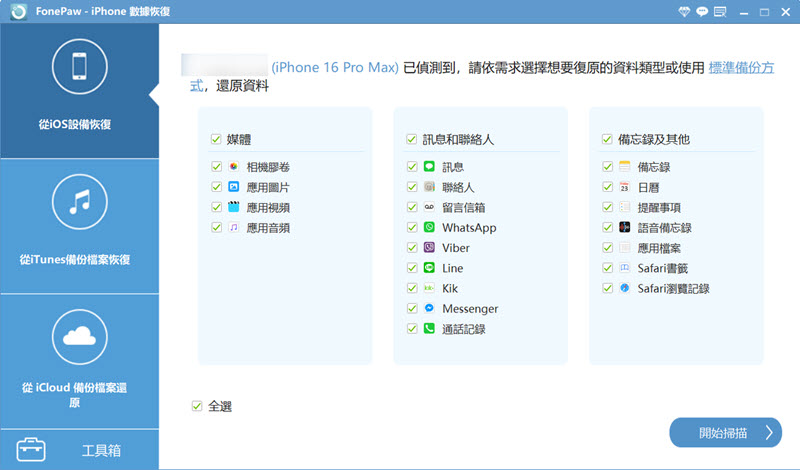
-
捲動程式左側的檔案類型,點擊「Safari 書籤」,選擇你想要恢復的 Safari 書籤,然後單擊右下方的「恢復」按鈕即可。
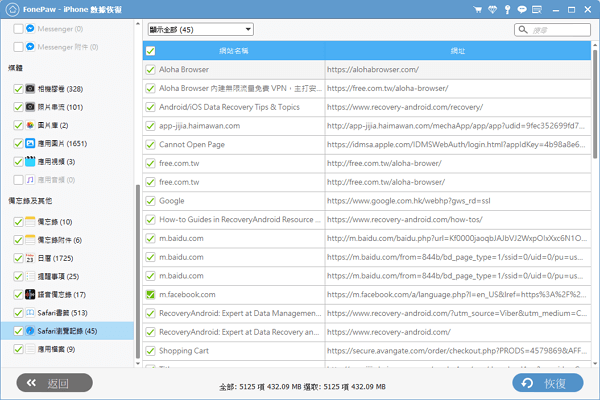
FonePaw iPhone 數據恢復是全方位的資料救援專家,無論是遺失珍貴的照片、影片,還是 Safari 書籤不見、聯絡人不見,它都能輕鬆找回,完美還原。直覺的操作介面,無需專業知識,輕點滑鼠就能實現一鍵高效還原,是你必備的數位保險,非常值得信賴!
其他 Safari iPhone 書籤不見的有效尋回方法
除了上面的方法外,下面也為你整理了幾種 Safari 書籤不見的有效解決方案,不妨根據自身情況逐一嘗試,找到最適合你的方法。
1. 重啟你的 Safari APP
適用情況:iOS 更新後 Safari 書籤突然無故消失、無法載入或顯示異常
如果在 iOS 更新後,iPhone 書籤突然不見,或是出現無法載入、顯示異常的情況,可能是更新過程出現 Bug 或是 Safari 程式故障導致的暫時卡頓或顯示錯誤。
這種狀況下,最簡單且首選的解決方法就是徹底重啟 Safari APP。這個看似簡單的方法能強制結束應用程式,清除暫存的錯誤狀態,讓 Safari 在重新啟動時從系統正確載入書籤資料。
2. 重新啟動 iOS 設備
適用情況:Safari 書籤不見且重啟 Safari APP 無效時可用此方法排查問題
如果單純重啟 Safari App 無效時,你也可以嘗試重啟你的 iPhone,重啟設備可以強制結束所有後台應用程式,清除深層的系統暫存檔案,解決很多系統性錯誤,從而有效地解決 iPhone Safari 書籤不見的問題,讓書籤的同步功能恢復正常。
iPhone 不同機型重啟的方法如下:
-
重啟 iPhone SE(第 1 代)、5 及更早機型:按住頂部按鈕,直到出現關機滑塊,拖移滑塊等待 30 秒即可關機。重新開機時按住頂部按鈕,直到看到 Apple 標誌。
-
重啟 iPhone 8/7/6 或 iPhone SE(第 2 代或第 3 代):按住側邊按鈕,直到出現關機滑塊,拖移滑塊等待 30 秒即可關機。重新開機時按住側邊按鈕,直到看到 Apple 標誌。
-
重啟 iPhone X 及更新的機型:同時按住任一音量按鈕和側邊按鈕,直到出現關機滑塊,拖移滑塊等待 30 秒即可關機。重新開機時按住側邊按鈕直到出現 Apple 標誌。
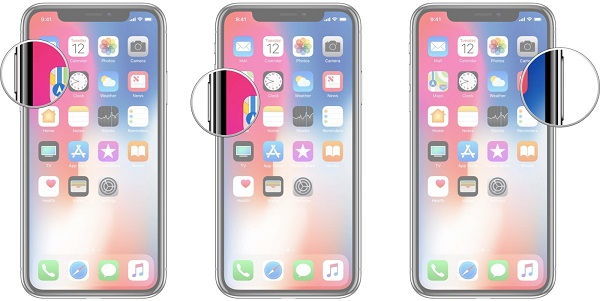
3. 登入正確的 Apple ID 帳戶
適用情況:沒有登入相應的 Apple ID 導致的 iPhone 書籤不見
Safari 書籤不見的根源也可能出在 Apple ID 上,由於 Safari 書籤同步需建立於相同 Apple ID 基礎上,如果沒有登入相應的 Apple ID,也會導致無法同步顯示帳戶新增的書籤。可以前往「設定」> 點選你的姓名 > 檢查「Apple ID」是否無誤。
4. 調整 iCloud Safari 同步設定
適用情況:Safari 書籤僅在部分設備顯示,或在某台設備新增書籤後無法同步到其他裝置
如果你發現某個設備有顯示之前收藏的 Safari 書籤,而在另外的設備沒有顯示的話,這可能與 iCloud Safari 同步設定有關。
解決 Safari 書籤不見可以先看看是否將該同步功能關閉了,如果已經開了的話,也可以關掉重啟試試。
具體可以參考以下的操作步驟:
-
前往 iPhone「設定」>「Apple ID」> 選擇 iCloud。
-
向下捲動找到 Safari,關閉 Safari 同步,等待 10 秒鐘後重新啟用。
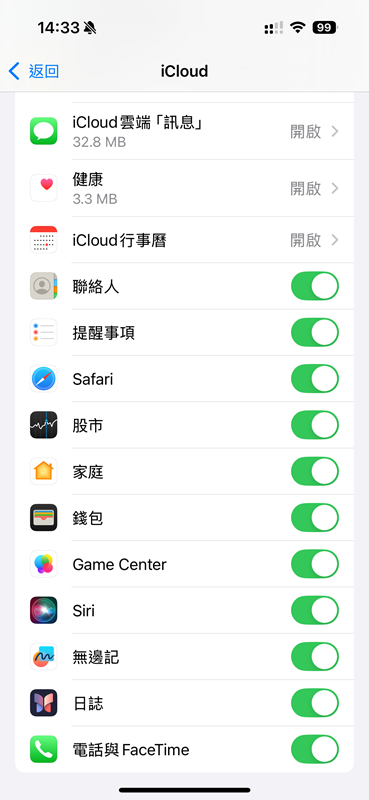
5. 重連網路再開啟 Safari 找回書籤
適用情況:網路環境不穩定導致的 Safari 書籤突然消失、無法載入或頁面顯示為空白
不穩定的網路環境也會影響 Safari 書籤正常顯示,導致此前其他設備儲存的書籤沒能透過 iCloud 同步過來,這種情況可以透過重連網路,清除錯誤的網路暫存,再開啟 Safari 找回書籤。
總結
以上介紹了 7 種 Safari 如何回復書籤的方法,實測均有效。無論是簡單的重啟,還是專業工具的深度救援,都能引導你一步步解決 Safari 書籤不見的難題。
誠然,養成定期備份的習慣是杜絕資料遺失的最佳保障,但如果你沒有備份也無需過分擔心,FonePaw iPhone 數據恢復絕對是你最可靠的後盾。
它不僅能繞過備份,直接從裝置掃描完成 Safari 書籤還原,還能事先預覽,實現精準救援,過程安全無覆蓋風險,操作直覺而且救援成功率超高,是緊急關頭非常值得信賴的專業選擇!還等什麼?快來試試看吧!
關於 Safari 書籤不見的常見問題
如何恢復 Mac Safari 不見的網頁書籤?
Mac Safari 網頁書籤不見可以透過 iCloud 還原,如果有用內建的 Time Machine 備份的話也可以直接還原。若以上方法都失敗,或是之前沒有使用 Time Machine 備份的話,可以透過資料救援軟體實現 Mac Safari 書籤還原。
Safari 標籤頁/分頁突然消失怎麼辦?
iPhone 標籤頁/分頁不見可以先嘗試重啟 Safari APP 或是重新 iPhone 以排除暫時性故障,之後檢查「合併視窗」,查看是否有「還原 X 個標籤頁」的選項,有的話點選即可恢復。
如果只關閉了一個分頁,可以長按「+」號,重新打開最後關閉的標籤頁,解決 iPhone 分頁突然消失的問題。
iPhone Safari 喜好項目不見怎麼解決?
iPhone Safari 喜好項目不見本質上還是 Safari 書籤不見的問題,可嘗試用文中介紹的幾種方法排查原因和尋回。如果沒有事先備份 iPhone 數據的話,也可以透過前面介紹的優質資料救援軟體救回。